Crear directivas de Cloud Discovery
Puede crear directivas de detección de aplicaciones para que se le envíen alertas cuando se detecten nuevas aplicaciones. Defender for Cloud Apps también busca en todos los registros de Cloud Discovery para comprobar si hay anomalías.
Crear una directiva de detección de aplicaciones
Las directivas de detección permiten establecer alertas que avisan cuando se detectan nuevas aplicaciones en la organización.
En el portal de Microsoft Defender, en Aplicaciones en la nube, vaya a Directivas ->Administración de directivas. A continuación, seleccione la pestaña Shadow IT.
Seleccione Crear directiva y, a continuación, Directiva de detección de aplicaciones.
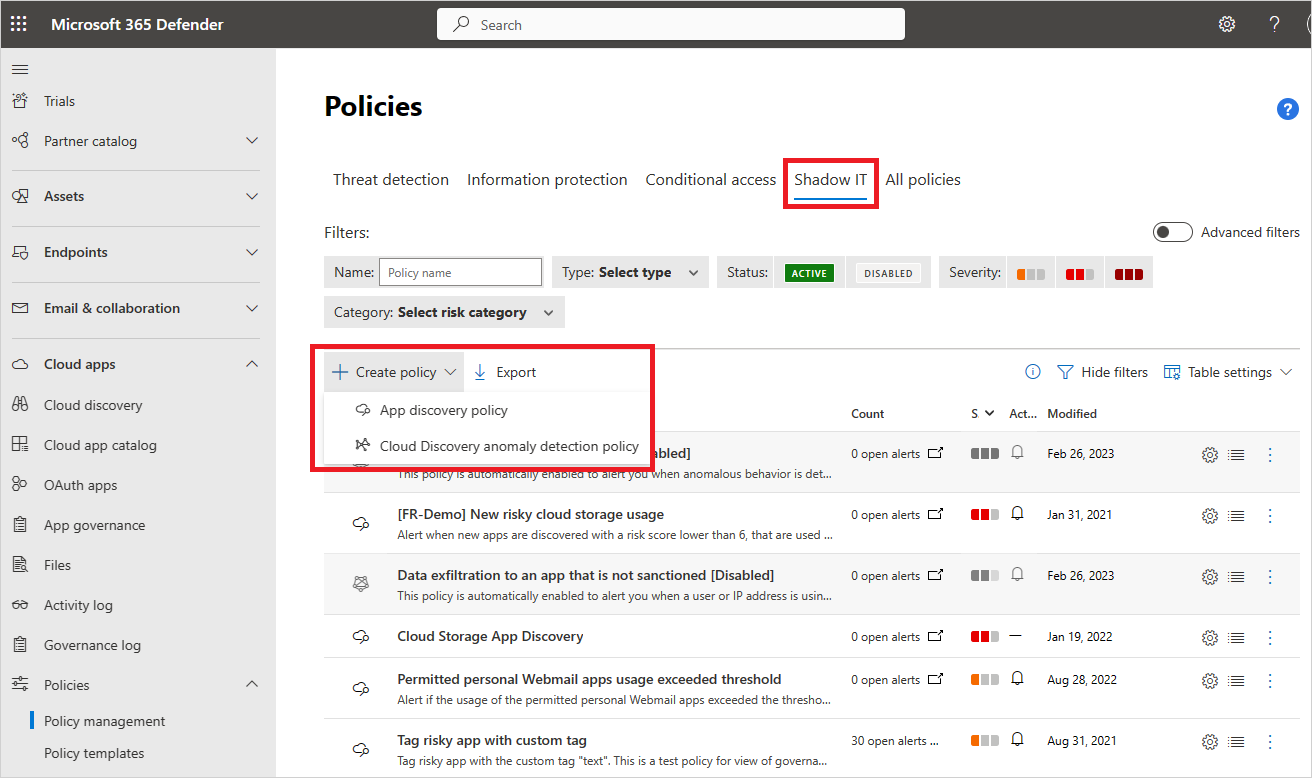
Proporcione un nombre y una descripción para la directiva. Si quiere, puede basarse en una plantilla. Para obtener más información sobre las plantillas de directiva, consulte Control de aplicaciones en la nube con directivas.
Establezca la gravedad de la directiva.
Agregue filtros para definir qué aplicaciones detectadas van a activar esta directiva.
Puede establecer el umbral de sensibilidad de la directiva. Habilite la opción Desencadenar una coincidencia de directiva si todo lo siguiente sucede en el mismo día. Puede establecer los criterios que la aplicación debe superar diariamente para que coincida con la directiva. Seleccione uno de estos criterios:
- Tráfico diario
- Datos descargados
- Número de direcciones IP
- Número de transacciones
- Número de usuarios
- Datos cargados
Establezca un límite de alertas diarias en Alertas. Selecciona si la alerta se envía como correo electrónico. A continuación, proporciona números de teléfono y direcciones de correo electrónico según sea necesario.
- Al hacer clic en Guardar configuración de alertas como valor predeterminado para la organización, permitirás que se use la configuración para futuras directivas.
- Si tiene una configuración predeterminada, puede seleccionar Usar la configuración predeterminada de la organización.
Seleccione las acciones de gobernanza que se aplicarán cuando una aplicación coincida con esta directiva. Es posible etiquetar las directivas como Autorizadas, No autorizadas, Supervisadas o con una etiqueta personalizada.
Seleccione Crear.
Nota:
- Las directivas de detección recién creadas (o directivas con informes continuos actualizados) desencadenan una alerta una vez en 90 días por aplicación por informe continuo, independientemente de si hay alertas existentes para la misma aplicación. Por ejemplo, si creas una directiva para detectar nuevas aplicaciones populares, puede desencadenar alertas adicionales para las aplicaciones que ya se han detectado y alertado.
- Los datos de los informes de instantáneas no desencadenan alertas en las directivas de detección de aplicaciones.
Si, por ejemplo, le interesa detectar las aplicaciones de hospedaje de riesgo que hay en su entorno en la nube, establezca la directiva de la siguiente forma:
Establezca los filtros de directiva para detectar los servicios que se encuentren en la categoría Servicios de hospedaje y que tengan una puntuación de riesgo de 1, lo que indica un riesgo elevado.
Establezca los umbrales que deben desencadenar una alerta para una determinada aplicación detectada en la parte inferior. Por ejemplo, defina que se envíe una alerta solo si más de 100 usuarios del entorno han usado la aplicación y si han descargado una cantidad determinada de datos del servicio. También puede establecer el límite de alertas diarias que quiere recibir.
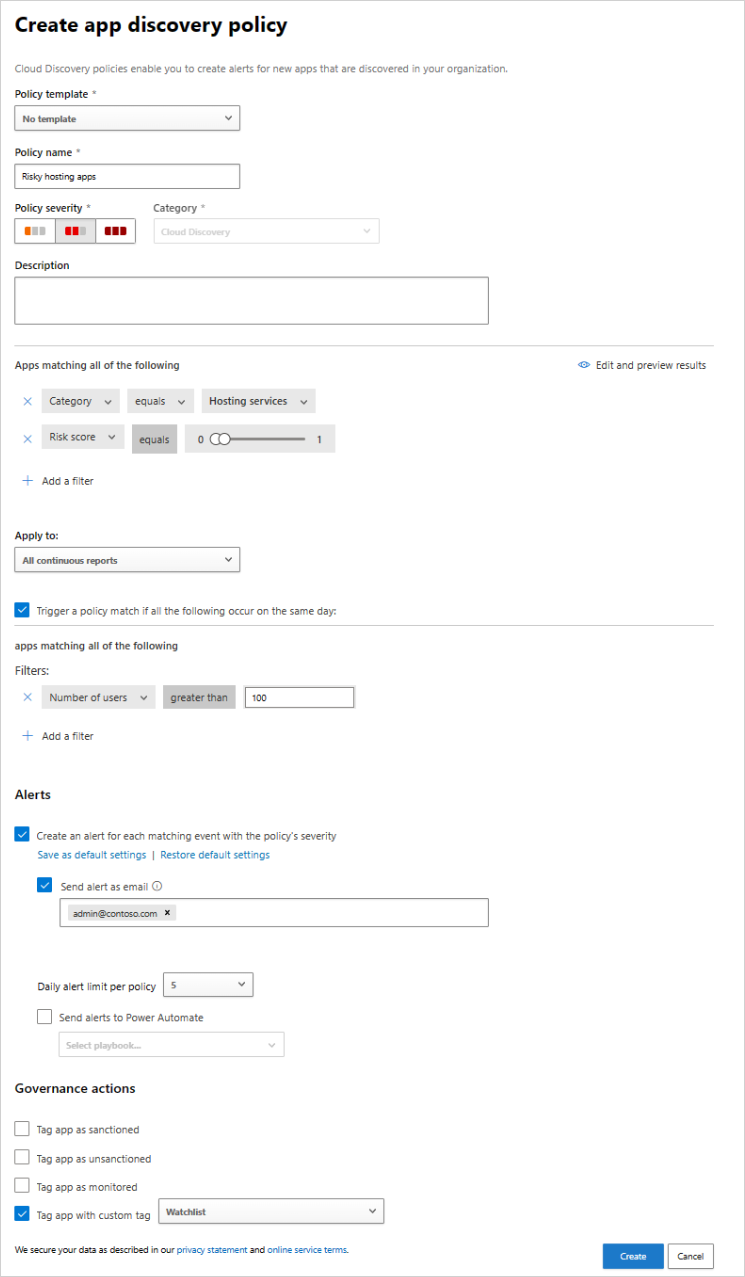
Detección de anomalías de Cloud Discovery
Defender for Cloud Apps busca en todos los registros de Cloud Discovery para encontrar anomalías. Por ejemplo, cuando un usuario que nunca ha usado Dropbox de repente carga 600 GB o cuando hay muchas más transacciones de lo habitual en una aplicación determinada. La directiva de detección de anomalías está habilitada de forma predeterminada. No es necesario configurar ninguna directiva nueva para que funcione. Pero puede ajustar los tipos de anomalías sobre los que quiere que se le envíen alertas en la directiva predeterminada.
En el portal de Microsoft Defender, en Aplicaciones en la nube, vaya a Directivas ->Administración de directivas. A continuación, seleccione la pestaña Shadow IT.
Haz clic en Crear directiva y selecciona la directiva Detección de anomalías de Cloud Discovery.

Proporcione un nombre y una descripción para la directiva. Si quiere, puede basarse en una plantilla. Para obtener más información sobre las plantillas de directiva, vea Controlar aplicaciones en la nube con directivas.
Selecciona Agregar filtros para definir qué aplicaciones detectadas van a activar esta directiva.
Los filtros se eligen en las listas desplegables. Para agregar filtros, seleccione Agregar un filtro. Para quitar un filtro, seleccione la “X”.
En Aplicar a, elija si esta directiva se aplica a Todos los informes continuos o a Informes continuos específicos. Seleccione si la directiva se aplica a Usuarios, Direcciones IP o a ambos.
Seleccione las fechas en las que se ha producido la actividad anómala para activar la alerta en Generar alertas solo para las actividades sospechosas que se produzcan después de la fecha.
Establezca un límite de alertas diarias en Alertas. Selecciona si la alerta se envía como correo electrónico. A continuación, proporciona números de teléfono y direcciones de correo electrónico según sea necesario.
- Al hacer clic en Guardar configuración de alertas como valor predeterminado para la organización, permitirás que se use la configuración para futuras directivas.
- Si tiene una configuración predeterminada, puede seleccionar Usar la configuración predeterminada de la organización.
Seleccione Crear.

Vídeos relacionados
Pasos siguientes
Si tienes algún problema, estamos aquí para ayudar. Para obtener ayuda o soporte técnico para el problema del producto, abre una incidencia de soporte técnico.